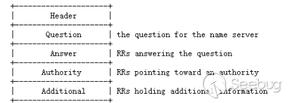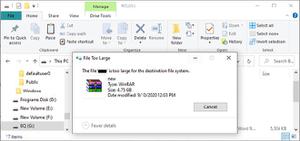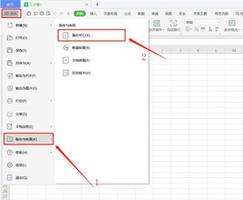修复:错误“系统中未安装HP软件框架”
HP 软件框架未安装错误多发生在用户使用功能(FN)键调节音量和亮度以及使系统进入睡眠模式时。出现错误时会显示一条短消息,“系统中未安装 HP Software Framework。”
此外,该错误非常令人沮丧,因为它会阻止用户使用功能键执行某些任务。因此,该问题需要立即进行故障排除。因此,我们在本指南中提供了一系列可能的工作解决方案,让您摆脱这个错误问题。
但在直接进行修复之前,让我们快速查看此类错误问题的原因。
- HP 软件框架丢失或损坏 –如果您的系统上没有安装 HP 软件框架,您可能会遇到此类错误问题。此外,损坏的 HP 支持框架可能会导致错误问题。因此,当发现此错误发生背后的情况时,请尝试通过卸载然后重新安装 HP Support Assistant 来解决问题。
- 缺少热键支持驱动程序 –如果您尚未安装热键支持驱动程序,则很有可能会出现此错误。因此,在这里我们建议您安装热键支持驱动程序来解决错误问题。
- 过时的 HP 系统驱动程序-有时,过时的 HP 系统驱动程序也会导致出现此类错误问题。所以,如果你没有安装最新的驱动程序,你可能会遇到这个错误。因此,建议安装最新更新的所需系统驱动程序以消除错误问题。
因此,以上是导致此类错误发生的一些原因。现在,由于您知道原因,您将能够使用上述各种解决方案中最有效的解决方案轻松解决错误问题。
1. 卸载并重新安装 HP Support Assistant
如上所述,损坏的 HP 支持助手可能成为导致此类错误问题的主要原因。因此,该过程在安装 HP Support Assistant 时中断或未完成。那么损坏的安装可能会导致此错误。因此,在这种情况下,系统会要求您重新安装最新的 HP 软件框架。
以下是重新安装的步骤:
- 同时按下 Win+I 键打开设置,然后点击应用程序
- 然后单击应用程序和功能并找到 HP 支持解决方案框架。
- 找到后,点击它并单击卸载按钮。
- 卸载成功后,访问 HP Support Assistant 网页。
- 在 HP Support Assistant 网页上,点击下载 HP Support Assistant 图标进行安装。
安装后,重新启动系统,并检查快捷键是否有效。
2. 运行程序安装和卸载疑难解答。
大多数用户在论坛中报告说,该程序安装和卸载疑难解答修复了错误问题。因此,这个解决方案值得一试。当不允许或阻止您安装或卸载程序时,故障排除程序可帮助您自动修复问题。此外,它似乎也有助于修复损坏的注册表项。
按照说明使用疑难解答:
- 在您的系统上下载故障排除程序。
- 如果文件下载框出现在下载启动时,单击运行或打开选项。
- 安装后,按照屏幕上的指南安装或卸载程序。
- 如果程序未在卸载选项下列出,则您必须提供该程序的唯一产品代码。
注意:需要一个工具来读取 MSI 文件以访问代码。您可以在 MSI 文件的属性表中找到产品代码。
3. 安装 HP Hotkey 支持驱动程序
如果您的系统上没有安装 HP Hotkey 支持驱动程序,您可能会更频繁地遇到此错误。因此,如果这是错误原因,请从HP 官方网站安装与您的系统型号兼容的 HP Support Hotkey 驱动程序来解决问题。这里
请按照以下说明进行操作:
- 按住 Win 键并按 R 键启动“运行”对话框。
- 现在,在运行框中,键入msinfo32并按 Enter 键启动系统信息窗口。
- 在下一个窗口中,在系统型号旁边查找您的系统型号。
- 一旦找到,请访问HP 官方支持网站并获取软件和驱动程序。
- 在这里,输入笔记本电脑的序列号。
- 之后,在框中键入您的系统型号,然后点击提交按钮。
- 现在,选择您在系统上使用的操作系统。选择后,它将显示您系统的所有兼容驱动程序。
- 接下来,单击选项软件解决方案。然后,选择HP Hotkey Support 驱动器r 并单击下载选项。
- 下载后,安装驱动程序并检查问题是否已解决。
4. 通过 HP Support Assistant 更新必需的驱动程序。
安装HP Hotkey Support驱动后,错误问题依旧存在;可能是因为所需的系统驱动程序已过时。因此,在这种情况下,您需要从 HP Support Assistant 更新所需的驱动程序。那么,HP 笔记本电脑预装了 HP Support Assistant。但是,如果您在笔记本电脑上找不到它,请按照上述指导步骤从 HP 官方支持网站安装它。以下是这样做的步骤:
- 双击任务栏上的图标启动HP Support Assistant 。
- 打开后,出现界面,显示您的产品名称、序列号和编号。
- 接下来,点击更新选项以检查是否有任何可用的更新。
- 现在,等待助手检查任何可用的更新。
- 如果有可用的更新列表,您将在更新部分找到更新列表。如果不是,则表示您的驱动程序是最新的。
5. 启动时禁用热键支持
许多用户在他们的 HP 笔记本电脑上通过在启动时禁用热键支持解决了这个错误。因此,如果以上修复都不适合您或让您摆脱此错误问题,请在启动时禁用热键支持。好吧,惠普严格禁止此类行为,并警告用户不要删除这些驱动程序,因为它们可能会在他们的 PC 上出现故障。不过,如果您发现 HP 支持软件正在降低笔记本电脑的性能,请尝试禁用它自动启动。
以下是这样做的步骤:
- 按住 Win 键并按 R 键打开“运行”对话框。
- 在对话框中,键入services.msc并按 Enter 键启动 Windows 服务。
- 启动后,导航至HP Hotkey UWP 服务并右键单击它以打开上下文菜单。
- 在出现的上下文菜单上,单击“属性”。
- 然后,从下拉菜单的启动类型中选择禁用选项。
- 最后,点击确定按钮。
该错误很烦人,因为它禁止您执行需要功能键的多项任务。因此,此博客涵盖了所有修复 HP 软件框架未安装错误的解决方案。我希望上述解决方案对您有用,让您再次访问快捷键以在 HP 笔记本电脑上执行多项任务,而不会出现任何进一步的问题或错误。
以上是 修复:错误“系统中未安装HP软件框架” 的全部内容, 来源链接: utcz.com/dzbk/942210.html